Hola amigos. En esta publicación, lo ayudaremos a instalar PgHero en Ubuntu 20.04 usando un repositorio externo y a conocer mejor su instancia de PostgreSQL.
¿Qué es PgHero?
Cuando utilizamos un gestor de bases de datos, una de las principales dudas es sobre el rendimiento. Esto puede colapsar algunos de nuestros sistemas, por lo que debemos estar atentos.
Una herramienta que puede ayudarnos a controlar el rendimiento de nuestro PostgreSQL es PgHero.
PgHero se define a sí mismo como un panel de rendimiento para Postgres . Entonces, podemos monitorear a través de una cómoda interfaz web cómo está funcionando nuestro PostgreSQL.
La instalación es sin esfuerzo, por lo que no hay excusas para tenerlo instalado. Vamos a por ello.
Instalar PostgreSQL en Ubuntu 20.04
Para esta publicación, solo necesitamos la versión de PostgreSQL que se encuentra en los repositorios oficiales de Ubuntu. Entonces, vamos a abrir una terminal o conectarnos a través de SSH y actualizar todo el sistema
sudo apt update
sudo apt upgradeA partir de entonces, instale PostgreSQL de la siguiente manera:
sudo apt install postgresql-12Luego, asegúrese de que esté habilitado e iniciado.
sudo systemctl enable postgresql
sudo systemctl start postgresqlA continuación, comprueba el estado del servicio
sudo systemctl status postgresql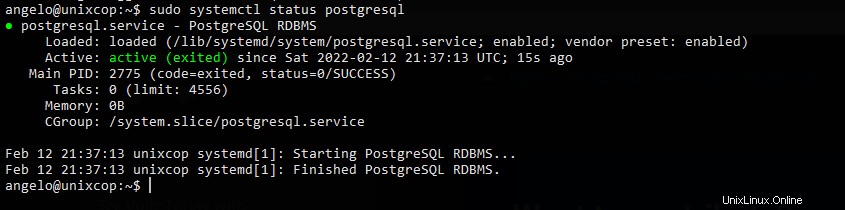
Crea una nueva base de datos de Ubuntu 20.04
Lo primero que tienes que hacer es cambiar el postgres contraseña de usuario.
sudo passwd postgresA partir de entonces, cambie la sesión a este usuario.
su - postgresY cree un nuevo usuario para PostgreSQL
createuser angeloAhora ve a la consola
psqlDefina una contraseña para el nuevo usuario
ALTER USER angelo WITH ENCRYPTED password 'pss';Y luego cree una nueva base de datos que pertenezca a este usuario.
CREATE DATABASE dbname OWNER angelo;Otorgue los permisos apropiados al usuario
GRANT ALL PRIVILEGES ON DATABASE dbname to angelo;Y sal de la consola
\qFinalmente, vuelva a iniciar sesión con su usuario actual
exitInstalar PgHero en Ubuntu 20.04
PgHero dispone de un repositorio externo que nos proporciona la última versión estable de la herramienta.
Primero actualice APT.
sudo apt updateA continuación, agregue la clave GPG del repositorio
wget -qO- https://dl.packager.io/srv/pghero/pghero/key | sudo apt-key add -
OKPosteriormente, agregue el repositorio al sistema.
sudo wget -O /etc/apt/sources.list.d/pghero.list https://dl.packager.io/srv/pghero/pghero/master/installer/ubuntu/$(. /etc/os-release && echo $VERSION_ID).repoActualizar APT de nuevo
sudo apt updateAhora instale PgHero ejecutando el siguiente comando
sudo apt install pghero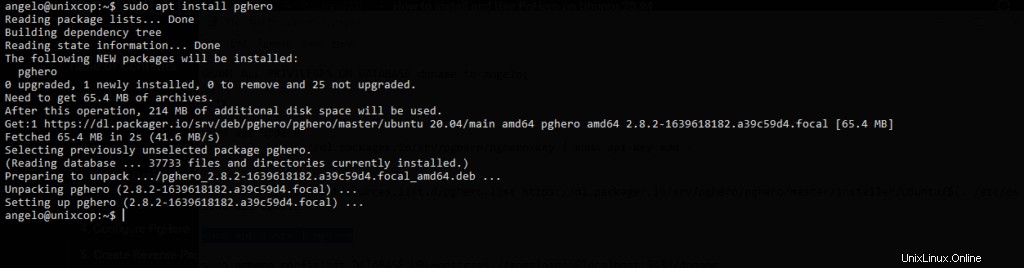
Configuración de PgHero
Antes de usarlo y tener información sobre nuestro PostgreSQL, tenemos que hacer algunas configuraciones.
Lo primero será definir qué base de datos consultará. Esto requiere el usuario, la base de datos y la contraseña.
sudo pghero config:set DATABASE_URL=postgres://[user]:[password]@localhost:[port]/[dbname]Por ejemplo:
sudo pghero config:set DATABASE_URL=postgres://angelo:pss@localhost:5432/dbnameLuego, define el puerto a través del cual puedes acceder a PgHero
sudo pghero config:set PORT=3001Y algunas configuraciones más
sudo pghero config:set AILS_LOG_TO_STDOUT=disabled
sudo pghero scale web=1Luego inicie el servicio PgHero
sudo systemctl start pgheroY comprueba su estado.
sudo systemctl status pghero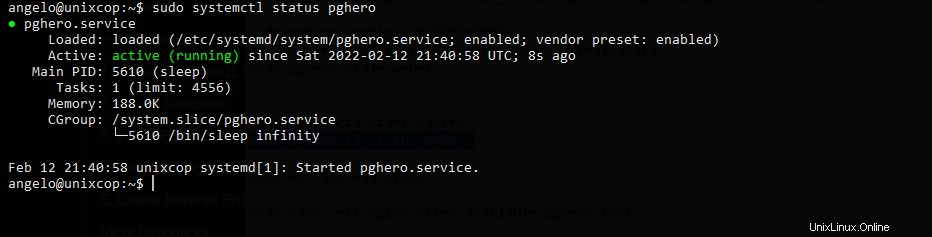
Configurar Nginx como proxy inverso
Es conveniente utilizar Nginx como proxy inverso para facilitar el acceso a la aplicación.
Entonces, primero instálelo.
sudo apt install nginxCrear un nuevo archivo de configuración
sudo nano /etc/nginx/sites-available/pghero.confY agregue el siguiente contenido
server {
listen 80;
server_name pg.unixcop.test;
location / {
proxy_pass http://localhost:3001;
}
}
Reemplazar server_name con su nombre de dominio. Luego, guarde los cambios y cierre el editor.
Habilite la nueva configuración y reinicie el servicio.
sudo ln -s /etc/nginx/sites-available/pghero.conf /etc/nginx/sites-enabled/pghero.conf
sudo systemctl restart nginxAcceder a PgHero desde la interfaz web
Ahora puede abrir su navegador web favorito y visitar su dominio para comprobar el rendimiento de PgHero.
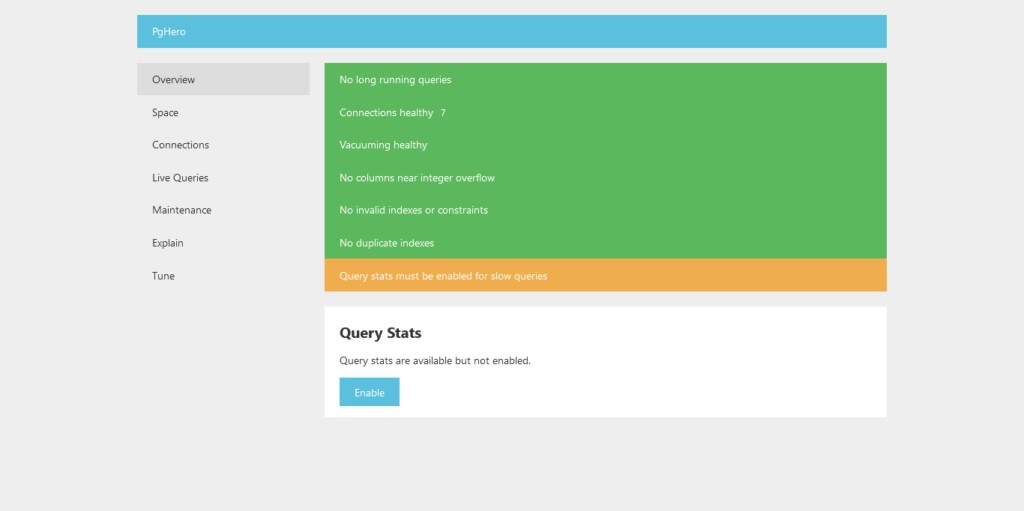
Entonces, la instalación fue un éxito y ahora puedes usarlo sin ningún problema.
Conclusión
En esta publicación, ha aprendido cómo instalar la herramienta PgHero en Ubuntu 20.04. Espero que hayas encontrado útil. Gracias.